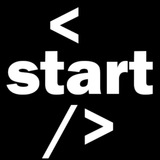Media is too big
VIEW IN TELEGRAM
Библиотека
Open-Interpreter позволяет запускать команды на естественном языке для выполнения кода и управления компьютером через терминал или программный интерфейс.Предоставляет API, с которым можно взаимодействовать через код. Пользователь может передавать команды в виде текста, а библиотека интерпретирует их и выполняет соответствующие действия. Это может включать создание графиков, работу с данными, редактирование файлов, и другие задачи, которые могут быть реализованы с использованием Python, JavaScript и других языков.
Основные возможности библиотеки:
Open-Interpreter поддерживает выполнение кода на других языках программирования (в зависимости от конфигурации).pip install open-interpreterPlease open Telegram to view this post
VIEW IN TELEGRAM
👍7❤🔥2🔥2
Please open Telegram to view this post
VIEW IN TELEGRAM
🎉11❤🔥2
This media is not supported in your browser
VIEW IN TELEGRAM
Библиотека Stegano в Python
Библиотека
Основные возможности библиотеки:
🔵 Скрытие текста в изображениях: Можно спрятать текстовое сообщение в изображении без заметных изменений для человеческого глаза.
🔵 Извлечение сообщений: Возможность извлечь спрятанный текст из изображения.
🔵 Поддержка нескольких методов стеганографии:
🟢 LSB (Least Significant Bit) - классический метод, который использует младшие биты каждого пикселя для хранения информации.
🟢 LSBSet - улучшенный вариант LSB, который работает с несколькими младшими битами пикселей в наборе (сетах) и распределяет данные по изображению более равномерно.
🟢 SteganoMagic - более сложные алгоритмы, включающие в себя работу с криптографией.
🟢 Redundant LSB (с избыточностью) - дублирует спрятанные данные в несколько мест изображения, что позволяет увеличить устойчивость к повреждениям данных или изменениям изображения. Он также использует младшие биты пикселей.
🟢 Invisible Ink (невидимые чернила) - реализует концепцию скрытия данных так, чтобы они были "невидимыми" для человеческого восприятия. Использует особые параметры изображения для кодирования данных.
🟢 Text-based стеганография - Можно также внедрять данные в текстовые файлы. Например, в тексте можно скрыть данные, изменяя пробелы, количество строк и другие элементы форматирования.
✅ Пример кода для скрытия сообщения в изображении:
✅ Пример кода для извлечения сообщения из изображения:
➡️ Установка библиотеки:
📱 Репозиторий
⚙️ Документация
➡️ Справочник Программиста. Подписаться
Библиотека
Stegano предназначена для реализации стеганографии - техники скрытия данных внутри других данных, например, текста, изображений, звука и т.д.Основные возможности библиотеки:
from stegano import lsb
# Скрытие текста в изображении
secret_image = lsb.hide("image.jpg", "Secret message")
secret_image.save("image_with_secret.png")
from stegano import lsb
# Извлечение скрытого сообщения
secret_message = lsb.reveal("image_with_secret.png")
print(secret_message)
pip install steganoPlease open Telegram to view this post
VIEW IN TELEGRAM
🔥6❤🔥4
This media is not supported in your browser
VIEW IN TELEGRAM
Код для конвертации PDF в CSV на Python
Для открытия PDF-документа в коде используется библиотека
➡️ Установка библиотеки:
➡️ Справочник Программиста. Подписаться
Для открытия PDF-документа в коде используется библиотека
tabula, а для его конвертации в CSV - pandas.pip install pandas tabulaimport tabula
import pandas as pd
filename = 'document.pdf'
# Чтение таблиц из PDF
tables = tabula.read_pdf(filename, encoding='utf-8', pages='1', multiple_tables=True)
# Объединение всех DataFrame в один
df = pd.concat(tables, ignore_index=True)
# Сохранение объединённого DataFrame в CSV-файл
df.to_csv('output.csv', index=False, encoding='utf-8-sig')
Please open Telegram to view this post
VIEW IN TELEGRAM
❤🔥5👍5🔥1
В данной статье напишем код для обрезки изображений на Python с использованием библиотеки
OpenCv.Работать программа будет следующим образом:
Please open Telegram to view this post
VIEW IN TELEGRAM
Please open Telegram to view this post
VIEW IN TELEGRAM
🔥6❤🔥3👍3
This media is not supported in your browser
VIEW IN TELEGRAM
Библиотека Nuitka в Python
Nuitka - это компилятор Python, который преобразует Python-код в C и затем компилирует его в нативные исполняемые файлы. Это позволяет улучшить производительность Python-программ, так как скомпилированный код может выполняться быстрее, чем интерпретируемый.
Основные характеристики библиотеки:
🔵 Производительность: Может значительно улучшить производительность приложений, особенно тех, которые требуют интенсивных вычислений.
🔵 Совместимость: Совместим с большинством версий Python (2.6 и выше, включая Python 3.x) и поддерживает множество стандартных библиотек, включая
🔵 Компиляция в исполняемые файлы: Позволяет создавать независимые исполняемые файлы, которые не требуют установки Python на целевой машине.
🔵 Поддержка многопоточности и асинхронного программирования: Хорошо работает с многопоточными и асинхронными программами, что позволяет эффективно использовать современные многоядерные процессоры.
🔵 Лицензия: Распространяется под лицензией MIT, что делает его бесплатным и открытым для использования и модификации.
✅ Пример компиляции скрипта:
➡️ Установка библиотеки:
📱 Репозиторий
⚙️ Документация
➡️ Справочник Программиста. Подписаться
Nuitka - это компилятор Python, который преобразует Python-код в C и затем компилирует его в нативные исполняемые файлы. Это позволяет улучшить производительность Python-программ, так как скомпилированный код может выполняться быстрее, чем интерпретируемый.
Основные характеристики библиотеки:
NumPy и другие популярные пакеты.python -m nuitka your_script.py
pip install NuitkaPlease open Telegram to view this post
VIEW IN TELEGRAM
🔥12👍6❤🔥4
Библиотека MicroRabbit в Python
Основные характеристики библиотеки:
🔵 CQRS: Разделяет команды и запросы, что позволяет более эффективно управлять состоянием и изменениями в приложении.
🔵 Интеграция с RabbitMQ: Использует RabbitMQ как брокер сообщений для асинхронной обработки команд и запросов.
🔵 Поддержка событий: Возможность отправки и обработки событий между микросервисами, что способствует созданию более реактивной архитектуры.
🔵 Модульность: Позволяет разрабатывать модули, которые могут быть независимо развернуты и масштабированы.
🔵 Упрощение кода: С помощью
➡️ Установка библиотеки:
📱 Репозиторий
➡️ Справочник Программиста. Подписаться
MicroRabbit - это легковесная библиотека для работы с микросервисами, которая реализует паттерн CQRS (Command Query Responsibility Segregation) и используется для упрощения взаимодействия между различными компонентами системы.Основные характеристики библиотеки:
MicroRabbit можно сократить количество кода, необходимого для реализации сложной логики взаимодействия между сервисами.pip install microrabbitPlease open Telegram to view this post
VIEW IN TELEGRAM
🔥6❤🔥2👍2
Media is too big
VIEW IN TELEGRAM
Код для добавления текстового водяного знака на Python
Для работы с изображением и добавления текстового водяного знака в коде используется библиотека
➡️ Установка библиотеки:
➡️ Справочник Программиста. Подписаться
Для работы с изображением и добавления текстового водяного знака в коде используется библиотека
Pillow.pip install pillowfrom PIL import Image, ImageDraw, ImageFont
def add_text_watermark(input_image_path, output_image_path, text, position, font_path=None, font_size=36,
font_color=(255, 255, 255), opacity=128):
# Открываем изображение
image = Image.open(input_image_path).convert("RGBA")
# Создаём новое изображение с теми же размерами, но для прозрачного слоя
txt_layer = Image.new("RGBA", image.size, (255, 255, 255, 0))
# Создаем объект для рисования
draw = ImageDraw.Draw(txt_layer)
# Загружаем шрифт (используем шрифт по умолчанию, если не указан)
if font_path:
font = ImageFont.truetype(font_path, font_size)
else:
font = ImageFont.load_default()
# Получаем ограничивающий прямоугольник текста
text_bbox = draw.textbbox((0, 0), text, font=font)
text_width = text_bbox[2] - text_bbox[0]
text_height = text_bbox[3] - text_bbox[1]
# Позиционирование водяного знака
if position == 'center':
position = ((image.width - text_width) // 2, (image.height - text_height) // 2)
elif position == 'bottom_right':
position = (image.width - text_width - 15, image.height - text_height - 15)
# Добавляем текст с прозрачностью
draw.text(position, text, font=font, fill=(*font_color, opacity))
# Объединяем текстовый слой с оригинальным изображением
watermarked_image = Image.alpha_composite(image, txt_layer)
# Конвертируем обратно в RGB (если нужно для сохранения в JPEG)
watermarked_image = watermarked_image.convert("RGB")
# Сохраняем результат
watermarked_image.save(output_image_path)
# Пример использования
add_text_watermark(
input_image_path="image.jpg",
output_image_path="watermarked_image.jpg",
text="© Your Watermark",
position="bottom_right",
font_path="arial.ttf", # Указываем путь к шрифту (если не указано, используется шрифт по умолчанию)
font_size=50, # Размер текста
font_color=(255, 255, 255), # Цвет текста (белый)
opacity=128 # 50% прозрачности
)
Please open Telegram to view this post
VIEW IN TELEGRAM
🔥8👍4❤🔥3
Библиотека num2words в Python
Библиотека
Основные возможности библиотеки:
🔵 Преобразование целых чисел: Конвертирует целые числа в их словесное представление.
🔵 Поддержка различных языков: Поддерживает множество языков, что позволяет переводить числа на разные языки.
🔵 Поддержка разных форматов чисел: Помимо простых целых чисел, можно работать с дробными числами, валютами и другими специальными форматами.
✅ Пример преобразования чисел на английский язык
✅ Пример преобразования чисел на русский язык
➡️ Установка библиотеки:
📱 Репозиторий
➡️ Справочник Программиста. Подписаться
Библиотека
num2words используется для преобразования чисел в текст, т.е. она позволяет конвертировать числовые значения в их словесное представление.Основные возможности библиотеки:
from num2words import num2words
print(num2words(123))
# Вывод: 'one hundred and twenty-three'
from num2words import num2words
print(num2words(123, lang='ru'))
# Вывод: 'сто двадцать три'
pip install num2wordsPlease open Telegram to view this post
VIEW IN TELEGRAM
👍10🔥6❤🔥3
Please open Telegram to view this post
VIEW IN TELEGRAM
👍16❤🔥7
Библиотека Reflex в Python
Библиотека
Основные особенности библиотеки:
🔵 Чистый Python: Весь код приложения пишется на Python, что упрощает процесс разработки для тех, кто уже знаком с языком.
🔵 Мгновенное развёртывание: После создания приложения его можно развернуть одной командой или хостить на собственном сервере.
🔵 Гибкость: Встроено более 60 компонентов для создания пользовательских интерфейсов, с возможностью создания собственных компонентов.
➡️ Установка библиотеки:
📱 Репозиторий
⚙️ Документация
➡️ Справочник Программиста. Подписаться
Библиотека
Reflex (ранее известная как Pynecone) предназначена для создания полноценных веб-приложений, где весь код (и фронтенд, и бэкенд) пишется на Python, без необходимости изучать JavaScript.Основные особенности библиотеки:
pip install reflexPlease open Telegram to view this post
VIEW IN TELEGRAM
Please open Telegram to view this post
VIEW IN TELEGRAM
👍7🔥4❤🔥3
В данном shorts напишем код для создания скриншота области экрана по координатам на Python.
Please open Telegram to view this post
VIEW IN TELEGRAM
❤🔥7👍2🔥2
Справочник Программиста
3 кода для создания скриншота области экрана по координатам на Python
✅ Первый способ:
➡️ Установка библиотеки:
✅ Второй способ:
➡️ Установка библиотеки:
✅ Третий способ:
➡️ Установка библиотеки:
➡️ Справочник Программиста. Подписаться
pip install Pillowfrom PIL import ImageGrab
# Задаём координаты (x1, y1) и (x2, y2) для области
x1 = 100 # Левый верхний угол по оси X
y1 = 100 # Левый верхний угол по оси Y
x2 = 400 # Правый нижний угол по оси X
y2 = 300 # Правый нижний угол по оси Y
# Делаем скриншот заданной области
screenshot = ImageGrab.grab(bbox=(x1, y1, x2, y2))
# Сохраняем скриншот
screenshot.save('screenshot.png')
pip install pyscreenshotimport pyscreenshot as ImageGrab
# Задаём координаты области
x1, y1, x2, y2 = 100, 100, 400, 300
# Делаем скриншот
screenshot = ImageGrab.grab(bbox=(x1, y1, x2, y2))
# Сохраняем скриншот
screenshot.save('screenshot.png')
pip install pyautoguiimport pyautogui
# Задаём координаты (x, y) и размеры (width, height) области
x = 100
y = 100
width = 300
height = 200
# Делаем скриншот определённой области
screenshot = pyautogui.screenshot(region=(x, y, width, height))
# Сохраняем скриншот
screenshot.save('screenshot.png')
Please open Telegram to view this post
VIEW IN TELEGRAM
❤🔥7🔥3
This media is not supported in your browser
VIEW IN TELEGRAM
Утилита Clark в Python
Утилита
Предоставляет текстовый пользовательский интерфейс (TUI) для воспроизведения медиафайлов и создания временных меток с высокой точностью, что удобно при обрезке или разделении медиафайлов.
Основные возможности утилиты:
🔵 Создание временных меток и воспроизведение: Позволяет воспроизводить аудио и видео и создавать временные метки в нужных местах. Можно быстро перемещаться по файлу, ставить метки и при необходимости удалять их.
🔵 Обрезка и разделение файлов: Её можно использовать для обрезки ненужных частей или разделения медиафайлов по временным меткам.
🔵 Управление через горячие клавиши: Предоставляет набор удобных сочетаний клавиш для управления воспроизведением.
🔵 Использование MPV и FFMPEG: Для воспроизведения файлов
➡️ Установка:
📱 Репозиторий
➡️ Справочник Программиста. Подписаться
Утилита
Clark предназначена для работы с аудио и видео в командной строке.Предоставляет текстовый пользовательский интерфейс (TUI) для воспроизведения медиафайлов и создания временных меток с высокой точностью, что удобно при обрезке или разделении медиафайлов.
Основные возможности утилиты:
Clark использует медиаплеер MPV, а для обрезки и разделения - FFMPEG.pip install https://github.com/wong-justin/clark/archive/main.zipPlease open Telegram to view this post
VIEW IN TELEGRAM
🔥4❤🔥2👍1
Библиотека emoji в Python
Библиотека
Поддерживает добавление эмодзи как по их коротким кодам (например, :smile:), так и непосредственно через их Unicode-символы.
✅ Пример добавления эмодзи:
➡️ Установка библиотеки:
📱 Репозиторий
⚙️ Документация
➡️ Справочник Программиста. Подписаться
Библиотека
emoji предназначена для работы с эмодзи, упрощая процесс их добавления и использования в тексте.Поддерживает добавление эмодзи как по их коротким кодам (например, :smile:), так и непосредственно через их Unicode-символы.
import emoji
print(emoji.emojize("Python is fun :snake:"))
# Вывод: Python is fun 🐍
pip install emojiPlease open Telegram to view this post
VIEW IN TELEGRAM
❤🔥8🔥5👍3
This media is not supported in your browser
VIEW IN TELEGRAM
Для архивации в коде используются стандартные модули
os и zipfileimport zipfile
import os
def archive_folder(zip_name, folder_path):
# Создаём новый ZIP-архив с именем zip_name
# Параметр 'w' означает, что мы создаём архив с нуля, ZIP_DEFLATED для сжатия
with zipfile.ZipFile(zip_name, 'w', zipfile.ZIP_DEFLATED) as zipf:
# Используем os.walk для рекурсивного обхода всех файлов и папок внутри folder_path
for root, dirs, files in os.walk(folder_path):
# Проходимся по всем файлам в текущей директории
for file in files:
# Получаем полный путь к файлу
file_path = os.path.join(root, file)
# Добавляем файл в архив, сохраняя относительный путь от корневой папки
zipf.write(file_path, os.path.relpath(file_path, folder_path))
# Выводим сообщение о том, что файл был добавлен
print(f'Файл {file_path} добавлен в архив.')
# Пример использования
folder_to_archive = 'my_folder' # Указываем папку, которую хотим архивировать
archive_name = 'my_folder_archive.zip' # Указываем имя для создаваемого архива
# Вызываем функцию архивации папки
archive_folder(archive_name, folder_to_archive)
Please open Telegram to view this post
VIEW IN TELEGRAM
❤🔥5🔥4👍2
This media is not supported in your browser
VIEW IN TELEGRAM
Библиотека
PandasGUI предоставляет графический интерфейс для работы с данными в формате DataFrame из библиотеки pandas.Упрощает процесс анализа и визуализации данных, позволяя пользователям взаимодействовать с данными без необходимости писать код для каждой операции.
Основные возможности библиотеки:
DataFrame: Возможность загружать данные из разных источников (CSV, Excel, SQL и т.д.) и просматривать их в формате таблицы. Также доступны такие функции, как сортировка, фильтрация и групповое редактирование данных через удобные меню.DataFrame: Возможность загружать и управлять несколькими наборами данных одновременно.pandas более интерактивной и интуитивно понятной.import pandas as pd
from pandasgui import show
# Создаем DataFrame
data = pd.DataFrame({
'Имя': ['Анна', 'Борис', 'Виктор', 'Галина'],
'Возраст': [23, 30, 35, 29],
'Город': ['Москва', 'Санкт-Петербург', 'Новосибирск', 'Казань']
})
# Запускаем PandasGUI
show(data)
pip install pandasguiPlease open Telegram to view this post
VIEW IN TELEGRAM
👍11❤🔥2🔥2
Библиотека Jedi в Python
Библиотека
Используется в различных редакторах кода, таких как Vim, Emacs, Sublime Text, а также в некоторых IDE для предоставления таких функций, как:
🔵 Автодополнение кода на основе контекста.
🔵 Навигация по исходному коду, включая переход к определению функции или переменной.
🔵 Интеллектуальный анализ кода с учётом типов.
🔵 Проверка кода на предмет возможных ошибок.
➡️ Установка библиотеки:
📱 Репозиторий
⚙️ Документация
➡️ Справочник Программиста. Подписаться
Библиотека
Jedi предназначена для поддержки интеллектуального анализа кода, автодополнения и навигации в Python-коде.Используется в различных редакторах кода, таких как Vim, Emacs, Sublime Text, а также в некоторых IDE для предоставления таких функций, как:
pip install jediPlease open Telegram to view this post
VIEW IN TELEGRAM
Please open Telegram to view this post
VIEW IN TELEGRAM
🔥8❤🔥3👍3